欢迎使用Small PDF转换成WORD转换器,这里为您提供SmallPDF转换器最新资讯以及SmallPDF转换器 相关基础教程、使用技巧、软件相关知识、软件激活、升级及常见问题等帮助。
发布时间:2019-05-25 10:08:15
PDF图纸文件作为一种比较安全的电子文档格式,文件页面美观,方便阅读;保存文件中的相关字体信息,这使得我们原先CAD中的标注可以完整保留;支持高压缩图片而不影响质量;对保证我们的CAD文件很有帮助;所以在平时的一些设计工作中,被我们广泛的应用于CAD图纸设计的储存以及交流。为了确保CAD图纸的完整性,我们经常把图纸转换成pdf,然后把pdf合并起来。那么合并pdf之后怎么分割呢?用什么来分割?我们可以用到这款软件:smallpdf转换器。
下载安装完后打开pdf转换器然后我们在左侧选择我们要转换的类型,点击“pdf的其他操作”。
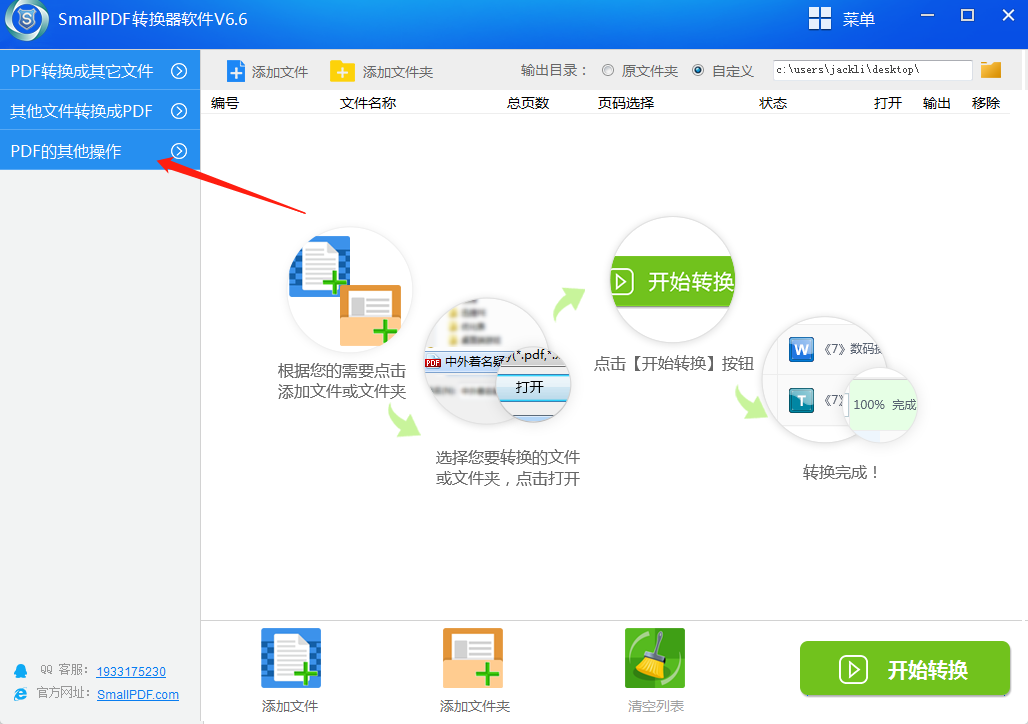
2.然后我们在下拉菜单中选择“pdf分割”。
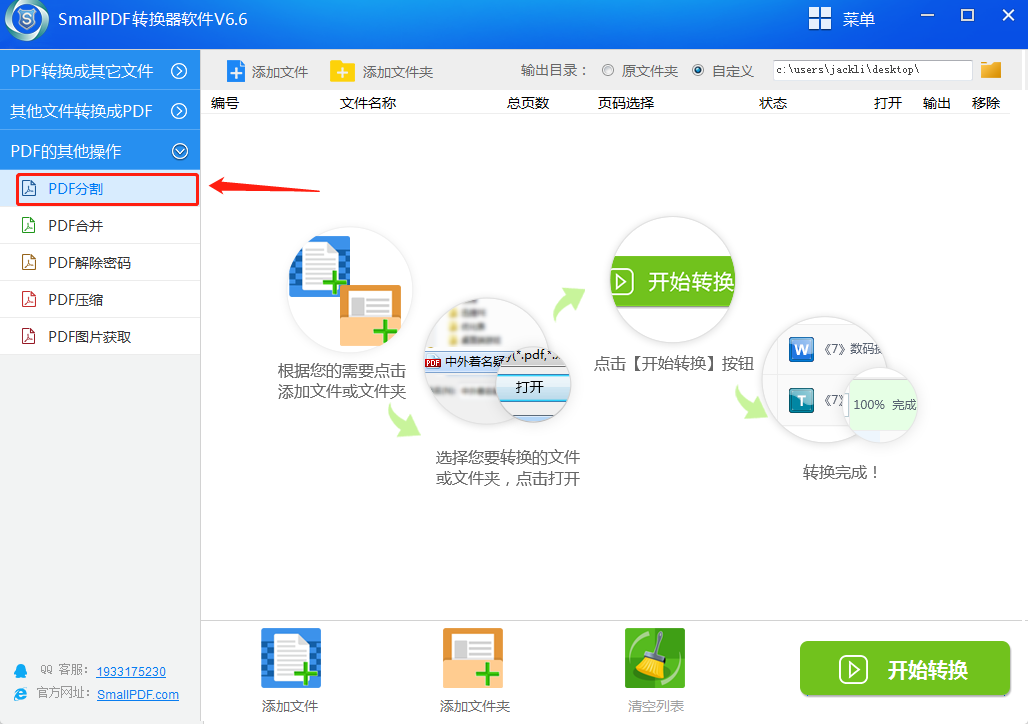
3.然后我们点击界面下方的“添加文件”或者“文件夹”。
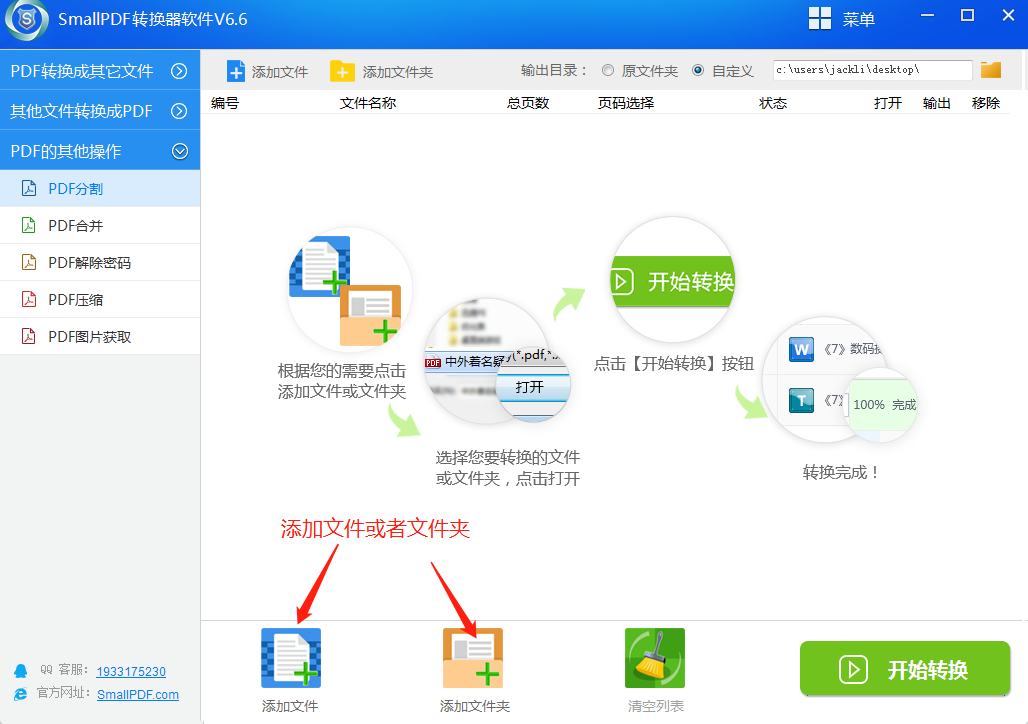
4.在弹出的界面中我们添加好需要修改的文件名并且打开它。
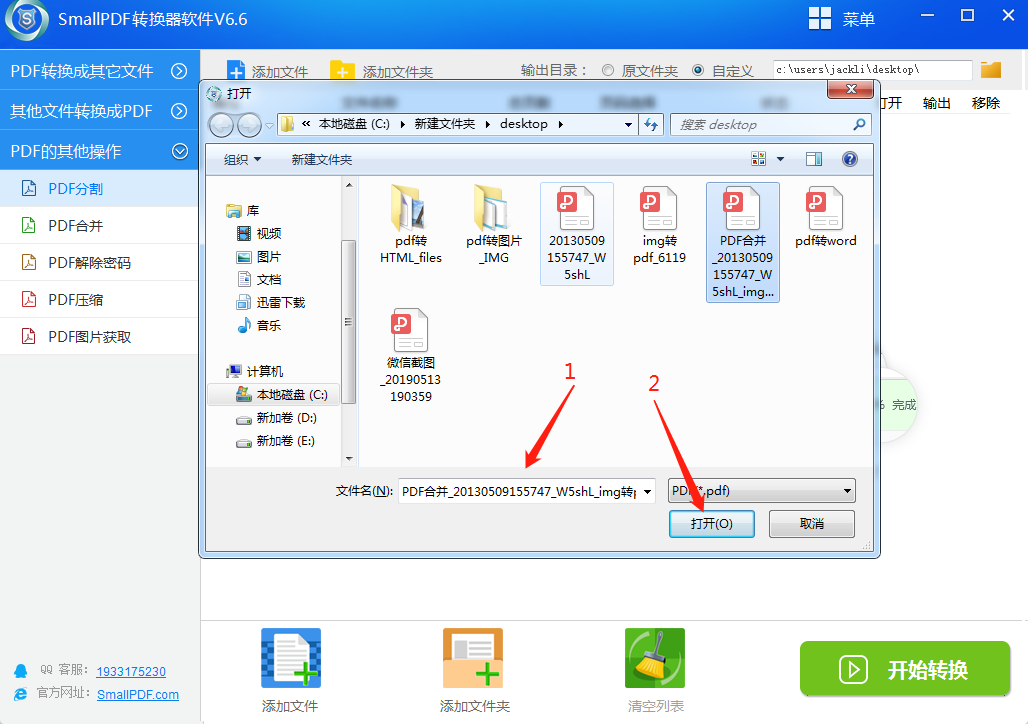
5.打开后我们点击软件界面右下的“开始转换”按钮。
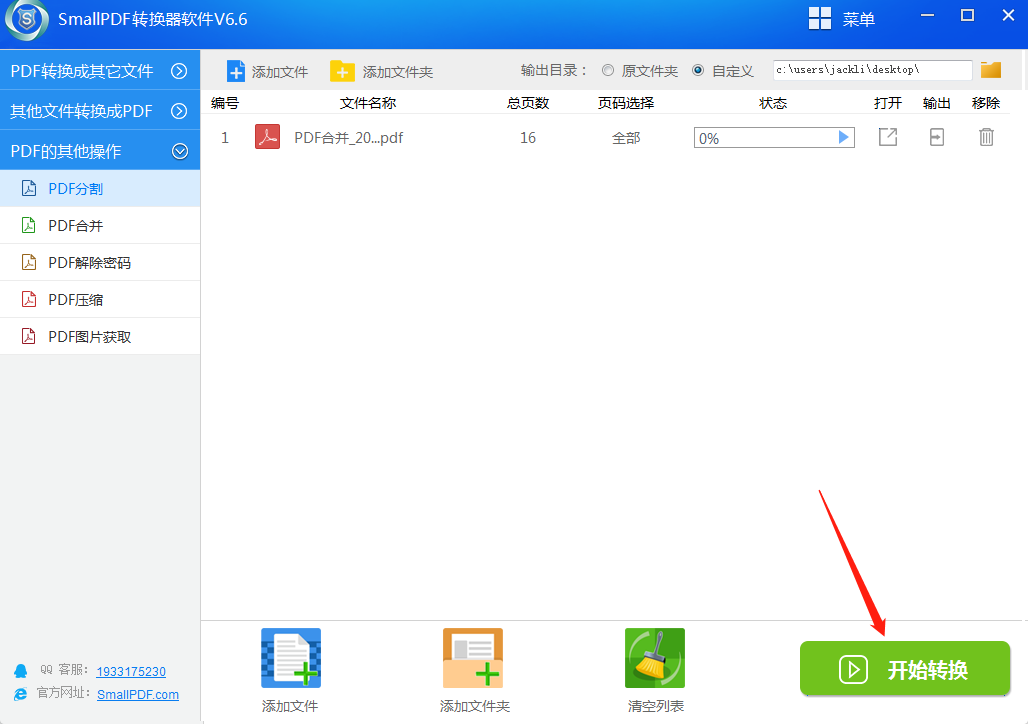
6.当然还可以通关观察软件界面上方的“状态栏”查看是否转换成功。
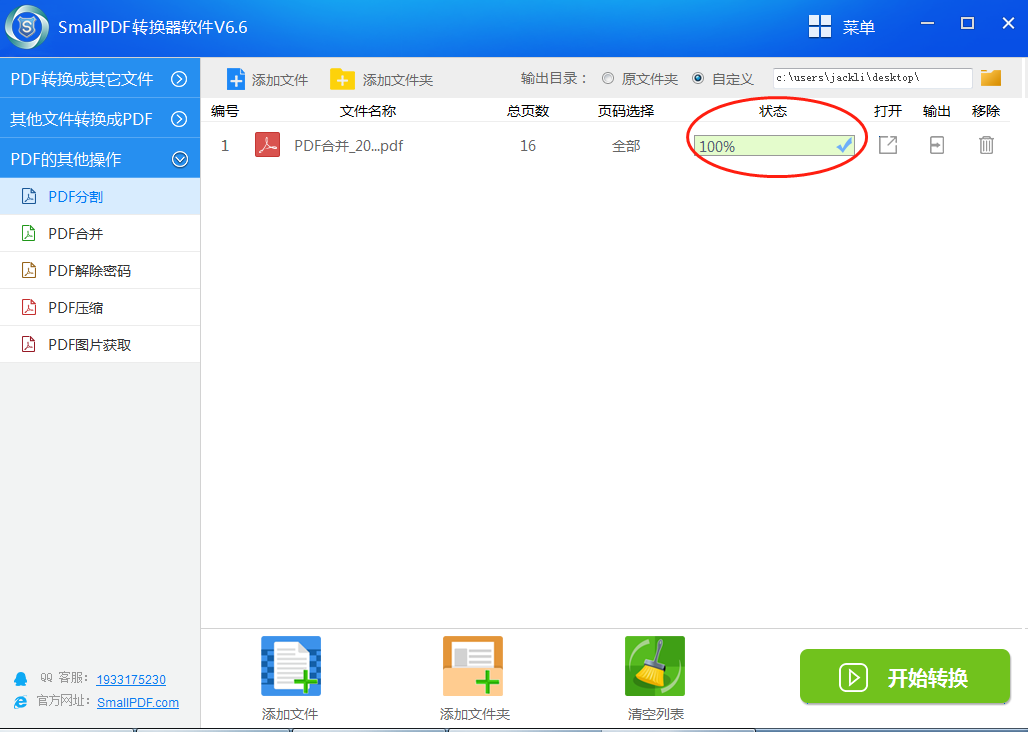
以上就是分割pdf文件的方法了,希望可以帮助到你,如果需要下载我们的转换器可以前往smallpdf的官网进行下载,工具绿色安全又快捷哦!
延伸阅读:怎么下载好用的pdf合并软件?